用这几种方式清理Mac缓存,你的Mac就不会卡了
与网络浏览器和应用程序非常相似,您的 Mac 有自己的系统缓存,它可以在后台临时存储数据,以加快软件安装速度并减少互联网数据使用量(通过Apple)。与其他浏览器和应用程序类似,这些缓存数据可能会开始堆积——占用存储空间,可能会降低性能导致卡顿,甚至在缓存数据损坏时导致错误。那么苹果Mac电脑应该要如何去清理电脑缓存呢?下面就和小编一起来看看苹果Mac电脑缓存清方法吧。
手动清理
一、清理缓存数据
在配置足够的情况下,Mac系统缓存可以加速操作响应,但在磁盘空间不足时,缓存刷新不及时,就会导致系统运行慢,卡顿多等问题。所以,对于小容量的 Mac机型来说,清理缓存是很有必要的!
操作步骤如下:
- 按下【Command+Shift+G】,打开“前往文件夹”窗口;
- 输入~/Library/Caches/ ,弹出缓存文件夹;
- 删除不需要或占用空间较多的文件/文件夹即可
二、优化储存空间
对于短视频创作者来说,Mac电脑使用时间长了,难免收到“磁盘几乎已满”的情况,而很多苹果Mac机型都不支持硬盘升级,非常耽误日常创作输出进度。
这种情况下,建议通过Mac系统自己带的储存空间管理功能,尽可能的腾出一些可用储存空间。
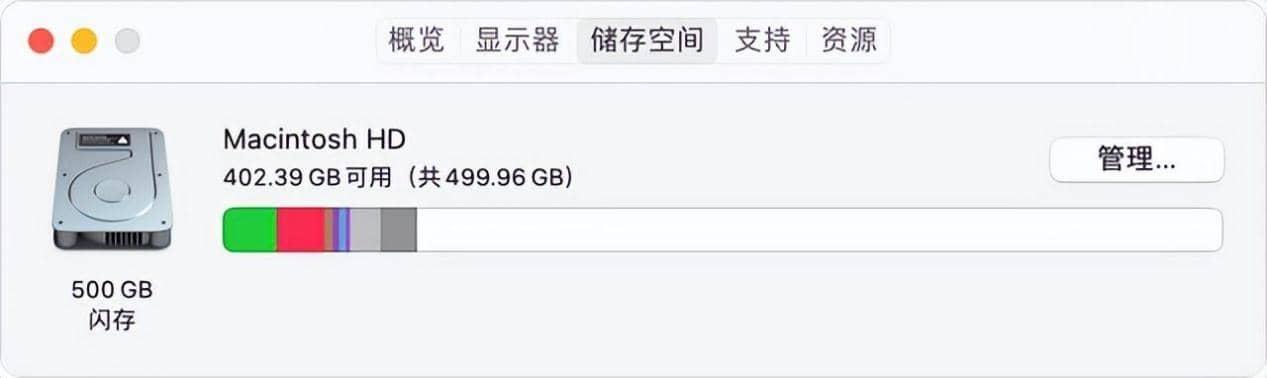
操作步骤如下:
- 点击左上角【苹果图标】>【关于本机】>【储存空间】,就可以看到Mac储存空间占用情
- 点击【管理】,弹出【储存空间管理】窗口,然后通过【储存在 iCloud 中】、【优化储存空间】和【避免杂乱】等功能,即可选择性优化存储空间;
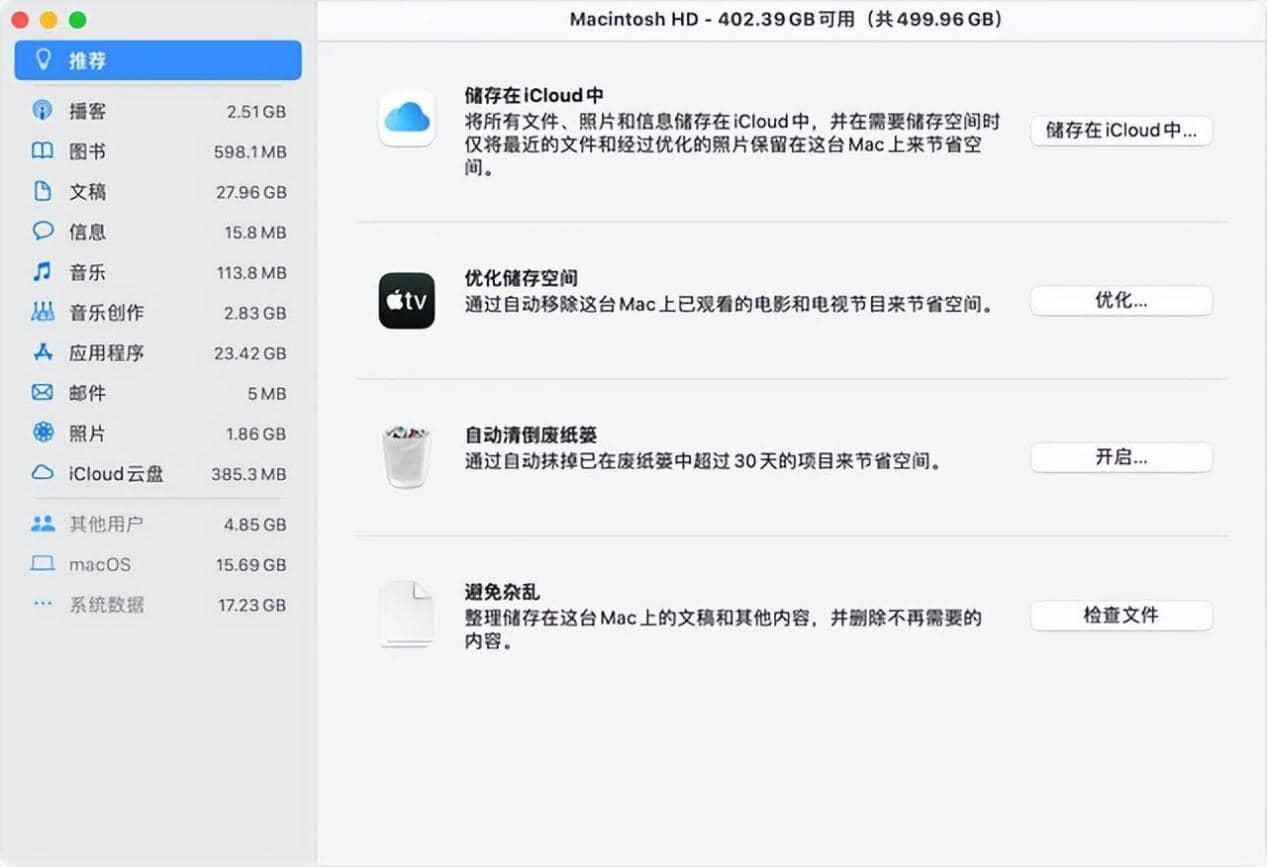
三、释放储存空间
Mac,也要需要“断舍离”。随着Mac电脑使用时间越来越长,存储的文件、邮件、APP、影音素材等内容也越来越多,这些不仅会占用存储空间,还会拖累Mac性能。所以,建议大家学会适度断舍离,定期删除不必要的东西,
- 清理【下载】文件夹:在【访达】菜单栏中,点击【前往】>【下载】,打开您的个人文件夹,即可自行删除不需要的文件;
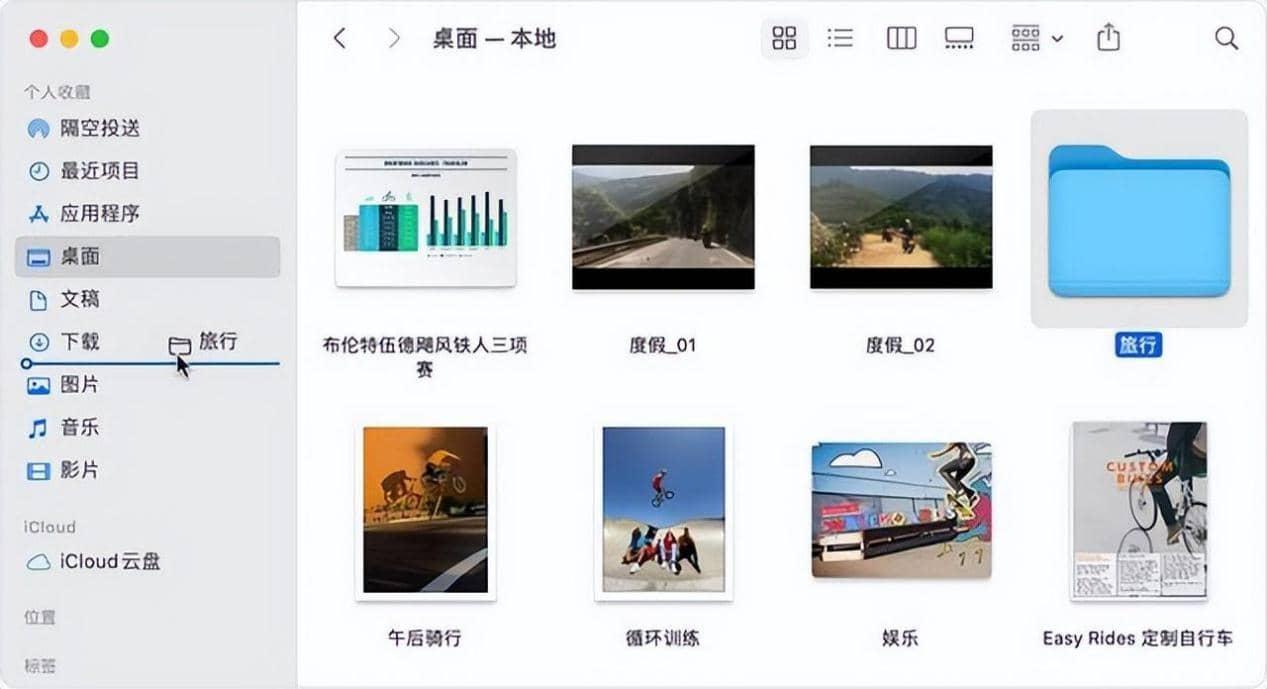
- 清除不需要的邮件:打开【邮件】应用,点击【邮箱】>【清除垃圾邮件】,如果要删除已移入废纸篓的邮件,请选取【邮箱】>【清除已删除项目】;
- 删除不重要的软件应用及收藏:应用、照片、音乐及影片等会占用大量储存空间,建议选择性删除;
除了“断舍离”外,Mac用户将部分文件移到外置储存,比如说:连接M.2 超高速移动固态,用于日常储存和备份,可以缓解我们电脑的储存压力,同时让Mac保持更好的流畅度。
软件清理
CleanMyMac X 是一款专业的 macOS 清理软件,它可以帮你清理、加速、优化和保护系统。主要包括清理系统垃圾、恶意软件、卸载不再使用的软件,管理启动项、大型文件查找等 30 多种工具来帮助解决最常见的 Mac 问题。

主要功能:
- 清理:删除系统垃圾、损坏的数据和缓存;寻找分散在文件夹中的大文件和旧文件;透过可视化存储找出最占容量的部分
- 加速:CleanMyMac X 能显示在后台运行的每个程序,用户可以自由打开或关闭它们
- 保护:扫描 Mac 上的最新病毒和广告软件;删除恶意软件,如键盘侧录、间谍软件等;清除浏览历史记录和跟踪 cookies
- 应用程序管理: CleanMyMac X 可以完全卸载不需要的应用程序并快速获取新的软件更新
- 智能扫描;虽说有 30 多种工具,但直接用智能扫描是最方便的了,这也是 CleanMyMac X 启动后的默认界面,点击扫描后稍等一段时间,就会显示出目前能够放心删除的系统垃圾(包括清除QQ、微信、优酷等软件留下的本地残馀文件),以及提示是否有潜在威胁和系统性能优化选项






